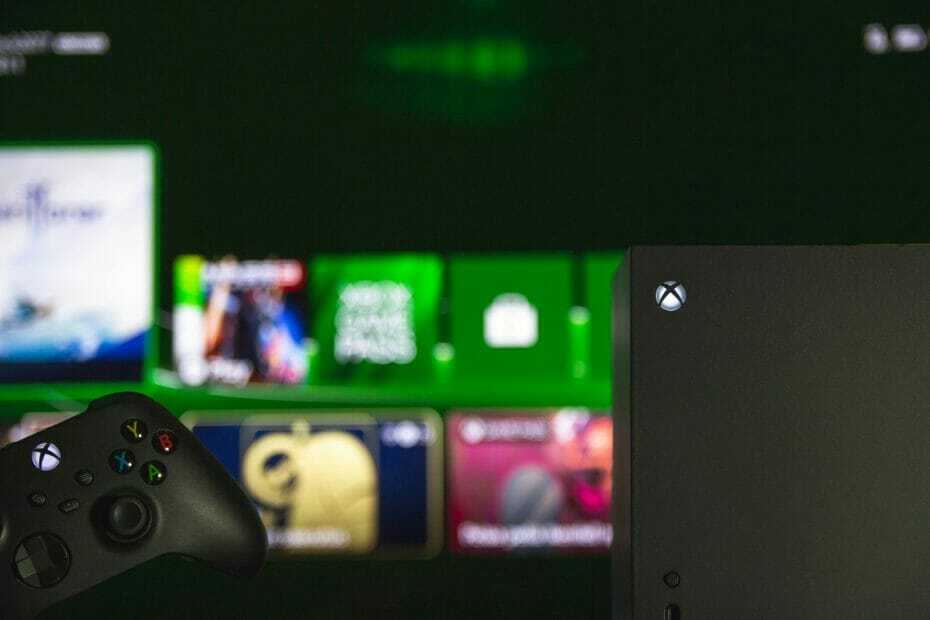Консоль Microsoft Xbox была чрезвычайно популярной игровой платформой. С момента своего запуска она приобрела миллионы последователей по всему миру, как и ее конкурент Sony Playstation. Игровой опыт улучшен благодаря множеству функций, включая ночной режим, обеспечивающий безопасную игру в ночное время. Функция ночного режима на Xbox позволяет играть в игры ночью, а также защищает глаза от яркого света. Для геймеров доступно несколько вариантов настройки ночного режима в соответствии с их удобством. Геймеры могут фильтровать количество синего света, настраивать режимы экрана и даже настраивать цвет кнопки Xbox контроллера, а также кнопки Xbox консоли. Вишенкой на торте является тот факт, что включение таких функций не повлияет на скриншоты в игре или качество цвета игровых клипов. Такие функции безопасны для окружающей среды, потребляют меньше энергии и в то же время помогают лучше спать после игр.
Оглавление
Включение ночного режима в Xbox Series X или Series S
Шаг 1: Нажмите кнопку Кнопка Xbox на вашем контроллере.

Шаг 2: Перейти к Профиль и система и выберите Настройки.

Шаг 3: Под Доступность вкладка, выберите Ночной режим.
РЕКЛАМНОЕ ОБЪЯВЛЕНИЕ

Шаг 4: Перейти к Ночной режим и выберите На из раскрывающегося списка.


Примечание: это не повлияет на скриншоты и качество цвета игровых клипов, как упоминалось ранее. Это в основном для защиты глаз от яркого света в ночное время.
Планирование времени ночного режима в Xbox
Шаг 1: Под тем же Доступность вкладка, выберите Ночной режим.

Шаг 2: Перейти к Ночной режим и выберите Запланированное из раскрывающегося списка.


Шаг 3: Далее перейдите к Переключение на рассвете и закате а также установите флажок.

Примечание: Вы также можете выбрать запланированное время для включения и выключения ночного режима через Запускается ночной режим а также Ночной режим заканчивается.




Настройка параметров отображения ночного режима на Xbox
Шаг 1: Под тем же Доступностьвкладка, выберите Ночной режим.

Шаг 2: Перейти к Ночной режим и выберите На из раскрывающегося списка


Шаг 3: В разделе «Настройки» выберите Отображать.

Шаг 4: Перейти к Тусклый и отрегулируйте диапазон затемнения от Нет до макс. уровень.

Шаг 5: Перейти к Фильтр синего света и отрегулируйте синий свет от Нет до макс..

Регулировка яркости подсветки геймпада и консоли на Xbox Series X и Series S
Шаг 1: Под тем же Доступность вкладка, выберите Ночной режим.

Шаг 2: Перейти к Ночной режим и выберите На из раскрывающегося списка.

Шаг 3: Под Настройки раздел, выберите Яркость контроллера.

Шаг 4: Проверьте Настройка яркости флажок.

Шаг 5: Отрегулируйте Яркость по умолчанию диапазон от Выкл по умолчанию.

Шаг 6: Отрегулируйте Яркость ночного режима диапазон от Выкл. по умолчанию.

Примечание: Вы также можете попробовать настроить яркость с помощью кнопки консоли Xbox.
Шаг 7: Вернитесь к Настройки раздел и выберите Яркость кнопки питания.

Шаг 8: Проверьте Настройка яркости флажок.

Шаг 9: Отрегулируйте Яркость по умолчанию диапазон от Выкл. по умолчанию.

Шаг 10: Отрегулируйте Яркость ночного режима диапазон от Выкл. по умолчанию.

Вот и все!! Наслаждайтесь игрой в ночном режиме. Удачной игры!!
Шаг 1 - Скачайте Restoro PC Repair Tool отсюда
Шаг 2 - Нажмите «Начать сканирование», чтобы автоматически найти и устранить любую проблему с ПК.